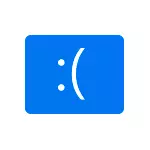
Sa kini nga panudlo, detalyado kini aron matul-id ang sayup sa pagdumala sa panumduman sa Windows 10 ug kung giunsa kini matawag.
- Yano nga mga Paagi sa pagtul-id sa pagdumala sa panumduman sa sayup
- Ang pagdumala sa Blue Screen Memory - pagpangita alang sa hinungdan ug pagtul-id
- Unsa ang buhaton kung ang sayup mahitabo sa wala pa ang Windows 10 Boot
Yano nga mga Paagi sa pagtul-id sa pagdumala sa panumduman sa sayup

Tungod sa pagkakomplikado sa pagtino sa mga hinungdan sa asul nga screen, mga tiggamit sa panumduman sa panumduman, girekomenda ko ang pagsugod sa usa ka solusyon sa usa ka problema nga wala magbag-o sa labi ka komplikado nga mga manipulasyon.
Kini nga mga pamaagi angay kung ang Windows 10 magsugod ug molihok sa makadiyot, ug ang asul nga screen makita sa ulahi:
- Kung ang sayup nahitabo human sa bag-ong mga pag-update sa sistema o mga drayber, posible nga gamiton ang bisan unsang mga programa alang sa pag-optimize ug pagpadali sa mga punto sa pagbawi sa sistema (control panel - pagsugod sa sistema
- Kung wala'y mga puntos sa pagbawi, ug imong gi-update ang pipila ka mga drayber, sulayi nga mosulod sa Device Manager (tuo nga pag-klik sa Start Button - "Pilia ang Device nga gi-update, bukas ang mga kabtangan niini ug sa Tab sa Driver aron susihon ang magamit nga butones nga "Balikon".
- Kung nahibal-an nimo ang eksakto, pagkahuman sa pag-instalar kung unsang programa ang usa ka problema, ug ang programa nagtrabaho sa background (awtomatikong pag-load sa sistema), posible nga tangtangon ang kini nga programa o makuha kini gikan sa Windows 10 Autoload.
- Kung adunay bisan unsang mga antivirus sa ikatulo nga partido nga na-install, mahimo nila ang hinungdan sa usa ka sayup. Susihon kung kini magpakita sa imong kaugalingon kung dili nimo pag-disable o tangtangon kini nga antivirus.
- Kung ang Blue Screen Memory Management nagsugod nga makita dayon pagkahuman sa limpyo nga pag-instalar sa Windows 10 sa usa ka computer o laptop, tingali ang mga drayber nga nag-instalar sa sistema mismo dili hingpit nga angay. Sa-pag-download ug pag-install sa mga opisyal nga drayber gikan sa laptop sa tiggama o sa pabrika sa motherboard (kung kini PC) - lakip ang mga drayber sa chipset ug uban pang mga drayber.
- Kung nag-uban ka sa pipila nga mga kapilian alang sa pagpadali sa panumduman, processor, mga video card sa BIOS / UEFI o paggamit sa mga programa sa ikatulo nga partido, pagsulay sa pag-disable kanila.
- Kung ang sayup sa panumduman makita lamang kung magsugod ka usa ka piho nga dula o programa, ang problema mahimo sa kini nga programa o kung ang dula o ang antivirus bayad na kung ang antivirus gipatay, lakip ang gitukod-sa Windows Defender).
Ikasubo, dili kanunay ang piho nga yano nga mga pamaagi sa pagsulbad sa mga problema epektibo. Sa kini nga kaso, moliko kita sa labi ka komplikado nga mga variant aron mahibal-an ang mga hinungdan sa problema ug husto nga sayup.
Blue Screen Memory_mangarement - Gipangita namon ang usa ka hinungdan ug pagtul-id ang sayup
Ang mga mosunud nga mga lakang makatabang sa paghunahuna kung unsa ang hitsura sa asul nga screen nga gikonsiderar. Sa makausa pa, gituohan nga mahimo ka moadto sa Windows 10 ug magtrabaho niini. Kung ang asul nga pagdumala sa panumduman sa screen makita sa wala pa ang sistema gikarga - bahin niini sa katapusan nga seksyon sa panudlo.Net nga nag-load sa Windows 10
Ingon usa ka una nga lakang, kinahanglan nga imong sulayan ang usa ka limpyo nga pag-download sa Windows 10 nga wala'y mga serbisyo sa ikatulo nga partido sa Autoload - kung adunay bisan unsang programa sa ikatulo nga partido hinungdan sa usa ka sayup. Aron mahimo kini, sunda kini nga mga lakang:
- Padayon ang mga yawe WIN + R. sa keyboard, pagsulod msconfig Sa bintana nga "run" ug i-press ang Enter.
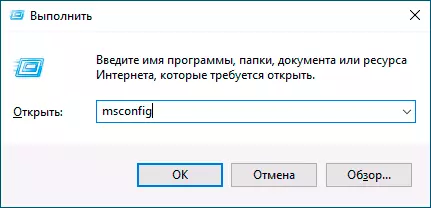
- Sa kinatibuk-an nga tab, susihon ang butang nga "selective start" ug kuhaa ang "Download Startup Elements" nga marka.
- Pag-klik sa tab nga "Services", susihon ang "Ayaw ipakita ang mga serbisyo sa Microsoft", ug dayon i-klik ang "I-disable ang tanan".
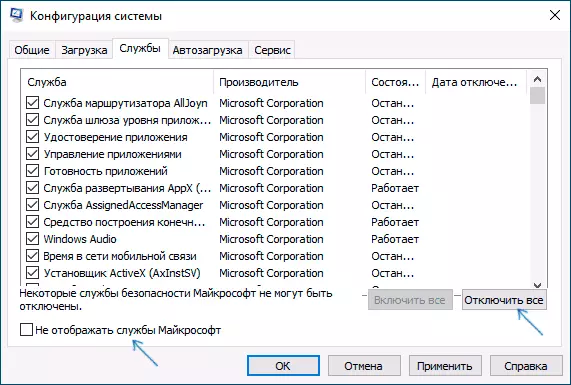
- Kini usab nga pagatinguhaon nga moadto sa tab nga "Startup", pag-adto sa mga setting sa Task Manager ug didto aron dili ma-disable ang tanan nga mga butang (bisan kinahanglan).
- Pag-apply mga setting ug i-restart ang computer.
Kung, pagkahuman sa pag-reboot, ang sayup sa panumduman dili na makita, klaro, ang hinungdan sa usa sa mga programa sa Autoload o pipila nga serbisyo sa ikatulo nga partido. Mahimo nimong sulayan ang mga butang nga usa o daghan pa, samtang ang problema dili makita pag-usab aron mahibal-an kung unsa gyud ang hinungdan ug pagkahuman sa mga desisyon bahin sa posible nga pagtangtang sa ikatulo nga partido o uban pang mga aksyon.
Susihon ang mga driver
Ang pagdumala sa Blue Screen Memory kanunay nga tawgon nga usa ka problema sa mga drayber. Aron mahibal-an ang driver sa kagamitan sa pag-crash, mahimo nimong gamiton ang gitukod nga gamit aron susihon ang mga drayber:
- I-restart ang computer sa luwas nga mode. Ang kadali nga pamaagi buhaton kini - ipadayon ang mga yawe WIN + R. sa keyboard, pagsulod msconfig Ug i-press ang Enter, markahi ang "Security Mode" sa tab nga "Load", ipadapat ang mga setting ug i-restart ang computer.
- Sa luwas nga mode, ipadayon ang mga yawe WIN + R. ug mosulod tigpamandanob Aron masugdan ang manager sa pagmaneho sa drayber.
- Sa una nga screen, pilia ang "Paghimo mga dili-standard nga mga parameter (alang sa programa nga programa)".
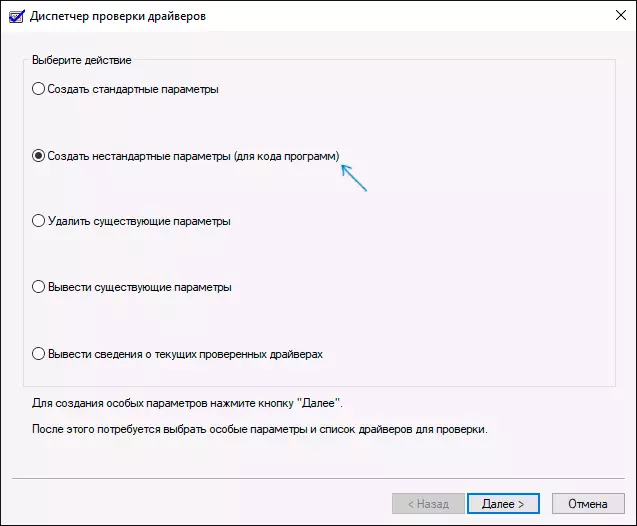
- Sunod, markahi ang tanan nga mga punto, gawas sa "pag-emulate sa usa ka random nga kakulang sa mga kapanguhaan" ug duha ka mga butang nga may kalabutan sa pagtino sa pagsunod sa mga kinahanglanon sa DDI.
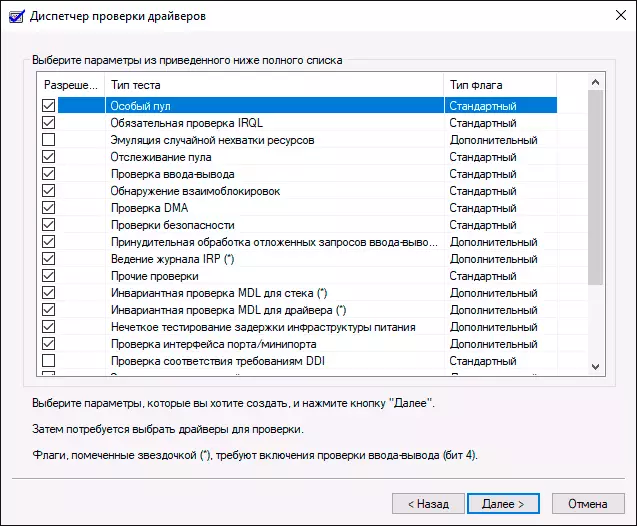
- Pilia ang "Pilia ang ngalan sa drayber gikan sa lista."
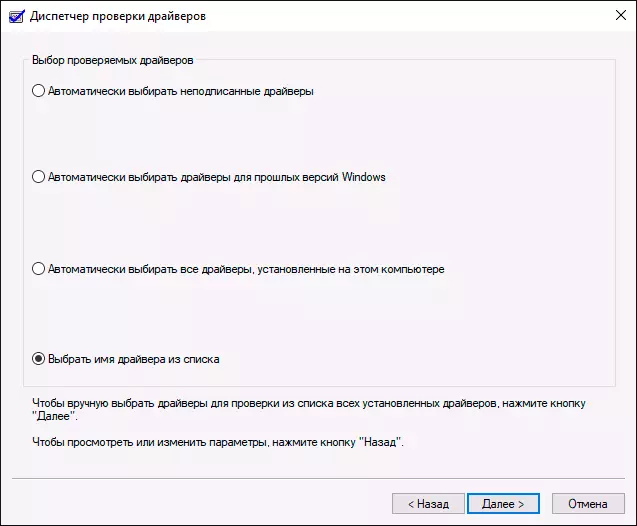
- Pagsunud sa mga drayber sa kolum nga "supplier" (pinaagi sa pag-klik sa titulo sa kolum) ug markahi ang tanan nga mga drayber gawas sa Micritoroft. Pag-klik sa "Tapos" nga buton.
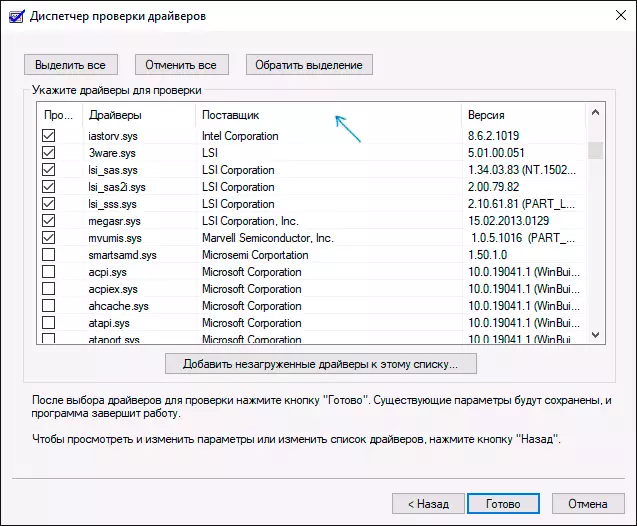
- Kung nagsugod ka sa usa ka luwas nga mode msconfig , Adto pag-usab (ingon sa una nga lakang) ug idiskonekta ang pag-download sa luwas nga mode.
- I-restart ang computer.
Pagkahuman niana, ang mosunod nga mga kapilian sa pag-uswag sa panghitabo posible:
- Ang sistema mag-load, magtrabaho kini sa makadiyot, ug dayon ang asul nga screen nga adunay nauna nga sayup sa memorya_managenement_perticified_DET, sa ngalan sa file sa .Sys kini, kini usa ka napakyas nga drayber).
- Ipakita sa sistema ang asul nga screen bisan sa wala pa ma-download ang sistema.
Sa una nga kaso, i-restart ang computer ug idikit ang tseke sa drayber, alang niini, pagsugod sa mando sa mando alang sa tagdumala ug isulud ang mando Verifier / pag-reset.
Pagkahuman niana, kung ang ngalan sa drayber sa paglubog gipakita sa asul nga screen, pangitaa sa Internet, nga mao ang drayber - dayag nga, ang problema naa niini. Kung ang ngalan sa drayber wala ipakita, sulayi ang paggamit sa usa ka libre nga Bluescreenview nga gamit ug tan-awa kini, nga gipahinabo sa file sa us aka asul nga screen). Magamit ang Utility sa opisyal nga website https://www.nirsoft.net/utils/blue_screen_view
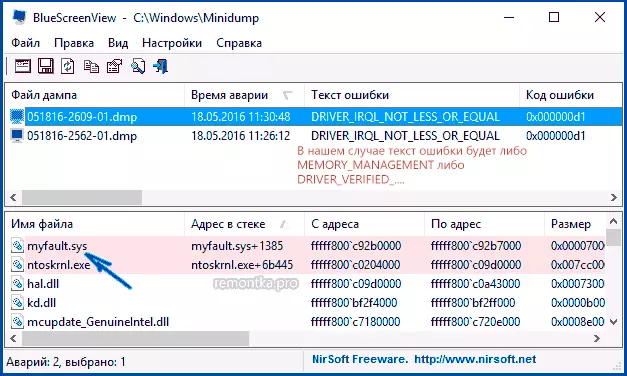
Kung ang sistema dili magsugod, pagkahuman sa duha nga mga kapakyasan sa pagkarga makuha nimo ang abilidad sa pag-abli og dugang nga mga parameter ug mga gamit sa pag-ayo, pag-disable ang Commin Line gamit ang mando Verifier / pag-reset. Ug dayon i-restart ang computer. Sunod, mahimo nimong gamiton ang mga aksyon gikan sa miaging parapo.
Human mahibal-an ang driver sa pagtawag, mahimo ka nga molihok aron ma-update kini (sa tinuud - pinaagi sa pag-download sa mano-mano gikan sa opisyal nga website sa tiggama sa kagamitan) o pag-roll balik sa miaging bersyon.
Pagsusi sa RAM ug integridad sa mga file sa sistema, mga sayup sa disk
Usahay ang usa ka sayup mahimong hinungdan sa mga problema sa RAM. Kung adunay ka pagduda nga kini bahin niini, girekomenda ko nga i-disconnect ang bisan unsang pagpadali sa RAM kung gigamit nimo kini nga gamiton kini, ug unya sulayan nga susihon ang karnero alang sa mga sayup.Ang usa pa nga pares sa mga rekomendasyon mao ang pagsusi sa integridad sa mga file sa Windows 10 System ug pagsusi sa hard disk alang sa mga sayup.
Sayup nga pagtul-id kung ang sistema dili magsugod
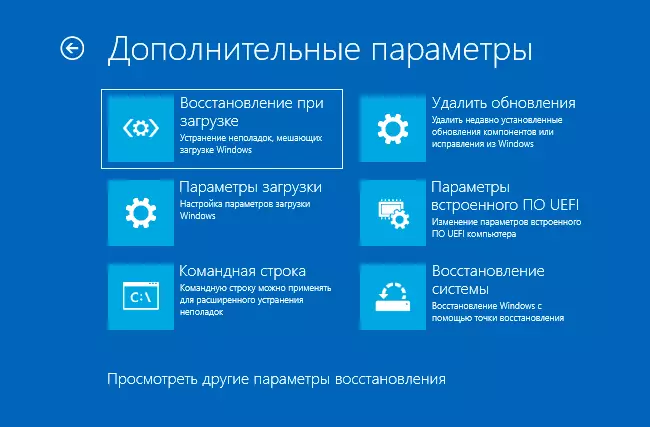
Sa kaso ang mensahe sa sayup sa panumduman makita sa wala pa ang sistema gikarga, pagkahuman sa duha nga wala magmalampuson nga pag-download, kinahanglan nimo nga ma-access ang dugang nga mga kapilian sa pagbawi sa seksyon nga "Disodeshothooting", diin mahimo nimo:
- Sulayi ang pag-download sa luwas nga mode ("Mga Kapilian sa Pag-download").
- Buhata ang pag-ayo gikan sa mga punto sa pagbawi (punto sa pagpasig-uli sa sistema).
- Pagwagtang sa labing bag-ong na-install nga mga update sa Windows
Ug sa hilabihang kaso, mahimo nimong buhaton ang pag-resort sa sistema sa orihinal nga kahimtang.
